Windows7 如何使用命令行调用附件程序
Windows 系统一直都用命令行工具,而且通过命令行执行代码应该是最快的方式,比如说我需要调用远程桌面链接程序,我只需要在运行窗口输入 Mstsc 回车 Enter 即可打开远程登陆窗口,下面就给大家分享一些我使用 Windows 运行工具的方法。
如何打开运行窗口?
一般都在开始菜单中,例如下面的截图中的位置,如果你没有找到,接下来的方法,将为您介绍如何添加运行到您的开始菜单中。
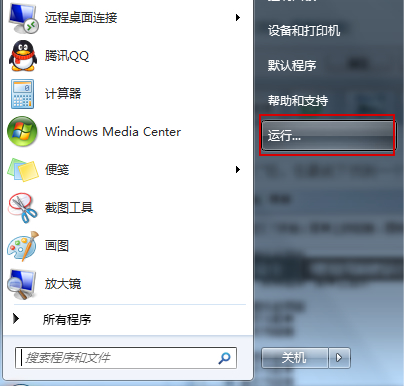
可能很多朋友没有找到这个运行的功能,可能是你的网络管理员为了安全,隐藏了这个设置,毕竟 Windows 的运行功能也是很强大的,下面给大家介绍如何让这个 运行… 显示出来。
1、鼠标右击最右下方开始圆标,会出现属性和打开 Windows 资源管理器字样:
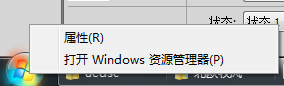
2、打开属性——开始菜单标签——自定义,如下图:

3、打开自定义后,在最底下找到一个运行命令前面有个小方框,打个√,选中它然后点击确定即可!
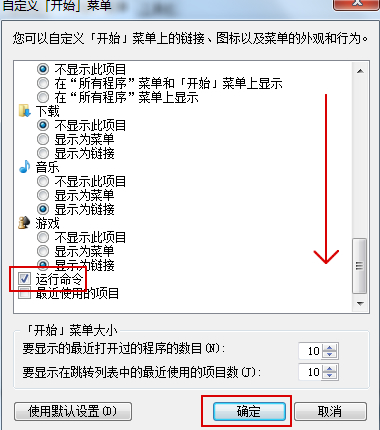
这样设置以后,在开始菜单中就出现了运行功能。
PS:如果你熟悉Windows的操作,那么可以使用快速组合键 Windows+r,迅速的打开运行窗口,而不用管开始菜单中有没有运行的功能设定。
如何自定义运行命令
在本文章附录中,小编整理了常用的45个Win7运行命令分享给大家,但是可能大家需要自定义运行命令,比如我想要只是输入qq就能够打开QQ的登陆界面,而不用去点击开始然后在点击QQ。
其实通过命令行调用程序,这里牵扯到了Windows的环境变量,做Java开发的应该很清楚这个,Java开发一开始就需要配置本地开发环境,需要将JDK的目录添加到Windows的环境变量中,方便直接调用应用程序,回到我们问题,那么我们此时就有两种方法,自定义我们的运行命令。
添加环境变量
比如说我们需要直接输入 qq 即可调用 QQ 的登陆窗口,那么我们添加 QQ 的安装路径到我们 Windows 的环境变量中,具体设置方法如下:
1、在我的电脑上面点击右键,选择属性选项。
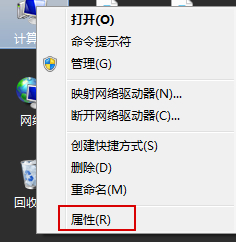
2、在弹出的窗口中,点击左侧的高级系统设置

3、在弹出的系统属性面板中,点击右下角的环境变量。

4、新建 Administrator 的用户变量,变量名为 Path,变量的值为你的QQ安装路径,以我这台电脑安装为例:D:\Program Files\Tencent\QQ\QQProtect\Bin\。

点击确定就设置完成了,此时你可以在运行中输入qq,即可调用QQ客户端,此方法可能需要重启电脑生效。
添加快捷方式
前面已经提到了,Windows的环境变量,那么默认的情况下,Windows 的环境变量包含了 C:\Windows 路径,那么我们可以将 QQ 的快捷方式复制到这个目录下,然后就可以在运行中输入 qq,调用QQ客户端。
附录:Win7运行命令
1、cleanmgr:打开磁盘清理工具
2、compmgmt.msc:计算机管理
3、conf:启动系统配置实用程序
4、charmap:启动字符映射表
5、calc:启动计算器
6、chkdsk.exe:Chkdsk磁盘检查
7、cmd.exe:CMD命令提示符
8、certmgr.msc:证书管理实用程序
9、Clipbrd:剪贴板查看器
10、dvdplay:DVD播放器
11、diskmgmt.msc:磁盘管理实用程序
12、dfrg.msc:磁盘碎片整理程序
13、devmgmt.msc:设备管理器
14、dxdiag:检查DirectX信息
15、dcomcnfg:打开系统组件服务
16、explorer:打开资源管理器
17、eventvwr:事件查看器
18、eudcedit:造字程序
19、fsmgmt.msc:共享文件夹管理器
20、gpedit.msc:组策略
21、iexpress:工具,系统自带
22、logoff:注销命令
23、lusrmgr.msc:本机用户和组
24、MdSched:来启动Windows内存诊断程序
25、mstsc:远程桌面连接
26、Msconfig.exe:系统配置实用程序
27、mplayer2:简易widnowsmediaplayer
28、mspaint:画图板
29、magnify:放大镜实用程序
30、mmc:打开控制台
31、mobsync:同步命令
32、notepad:打开记事本
33、nslookup:网络管理的工具向导
34、narrator:屏幕讲述人
35、netstat:an(TC)命令检查接口
36、OptionalFeatures:打开打开或关闭Windows功能对话框
37、osk:打开屏幕键盘
38、perfmon.msc:计算机性能监测程序
39、regedt32:注册表编辑器
40、rsop.msc:组策略结果集
41、regedit.exe:注册表
42、services.msc:本地服务设置
43、sysedit:系统配置编辑器
44、sigverif:文件签名验证程序
45、shrpubw:创建共享文件夹
以上是 Windows7 如何使用命令行调用附件程序 的全部内容, 来源链接: utcz.com/p/232072.html








